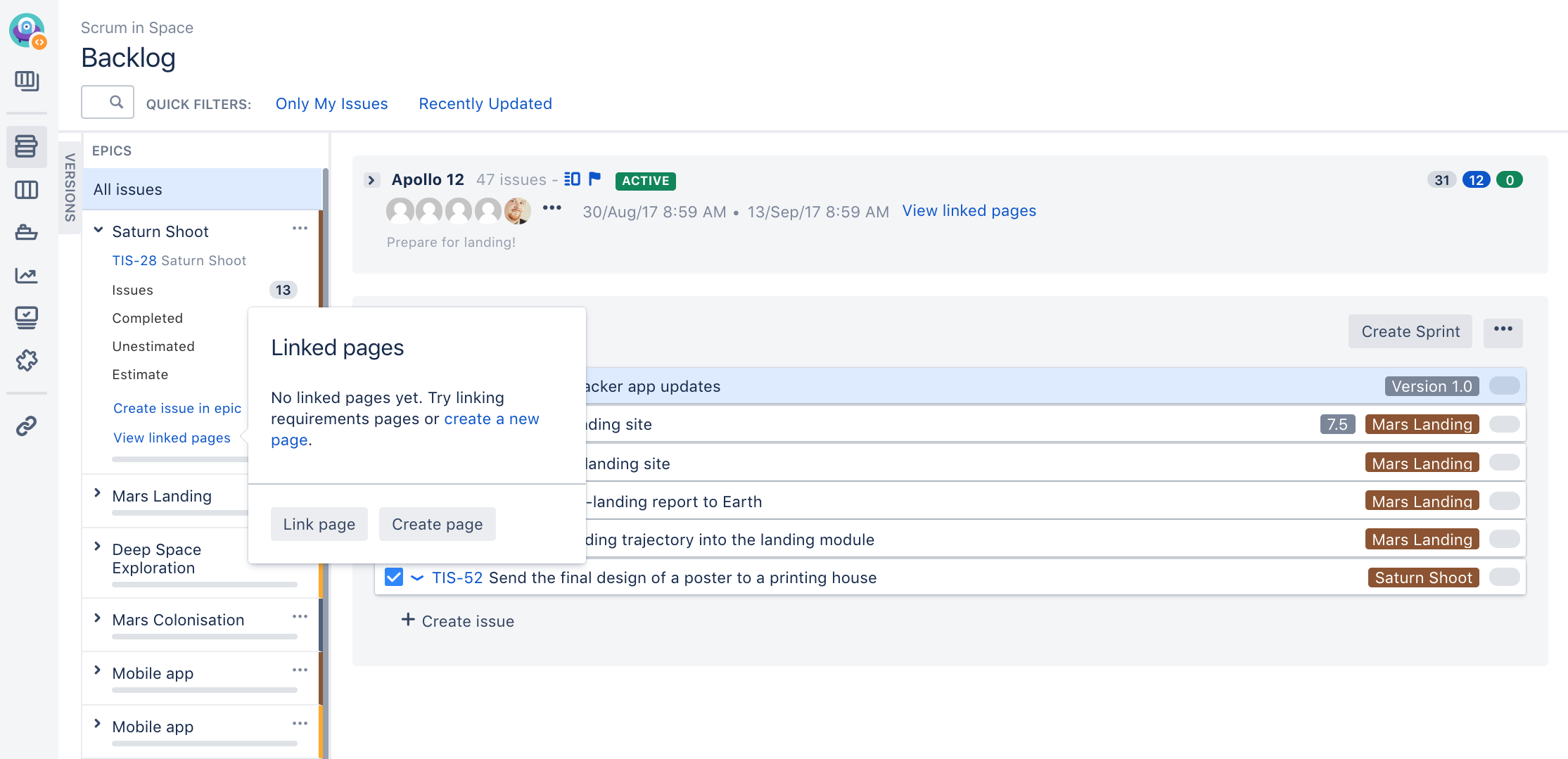Confluence ページをエピックにリンクする
スクリーンショット:エピックがリンクされたページ(スクラムボード)
エピックの新しいリンク元 Confluence ページを作成する
注意:次の手順はスクラムボードの時のみ適用されます。
- Log in to Jira.
目的のボードに移動します。
- バックログをクリックし、ボードの左側に縦に並べられているエピックをクリックして、「エピック」パネルを表示します 。
- エピックパネルのエピック詳細の下にあるリンクされたページをクリックします。
- ページの作成をクリックします。製品要件ブループリントが選択された状態で、Confluence に「作成」ダイアログが表示されます (これを使用したくない場合は別のブループリントを選択します)。
Note, you cannot create a new linked Confluence page when viewing an epic in Jira Software, although you can link an existing Confluence page (see instructions below).
既存の Confluence ページをエピックにリンクさせる
バックログで...(スクラムボードのみ):
- Log in to Jira.
目的のボードに移動します。
- バックログをクリックし、ボードの左側に縦に並べられているエピックをクリックして、「エピック」パネルを表示します 。
- エピックパネルのパネルのエピック詳細の下にあるリンク元ページをクリックします。
リンク ページをクリックし、必要なページを検索して選択します。
... when viewing the epic in Jira Software (Scrum and Kanban boards) :
- View the issue or story in Jira. Note, you need to view the issue in its own browser tab, i.e. not in the issue detail view on the board.
- その他 > リンクをクリックします。リンクダイアログが表示されます。
ダイアログの Confluence ページタブをクリックし、リンクするページの詳細を入力します。
次のステップ
サポートが必要ですか? お求めの回答がドキュメントで見つからなかった場合は、その他のリソースもご利用いただけます。「ヘルプの活用」をご確認ください。
以下の関連トピックを参照してください。
最終更新日: 2025 年 1 月 21 日
Powered by Confluence and Scroll Viewport.